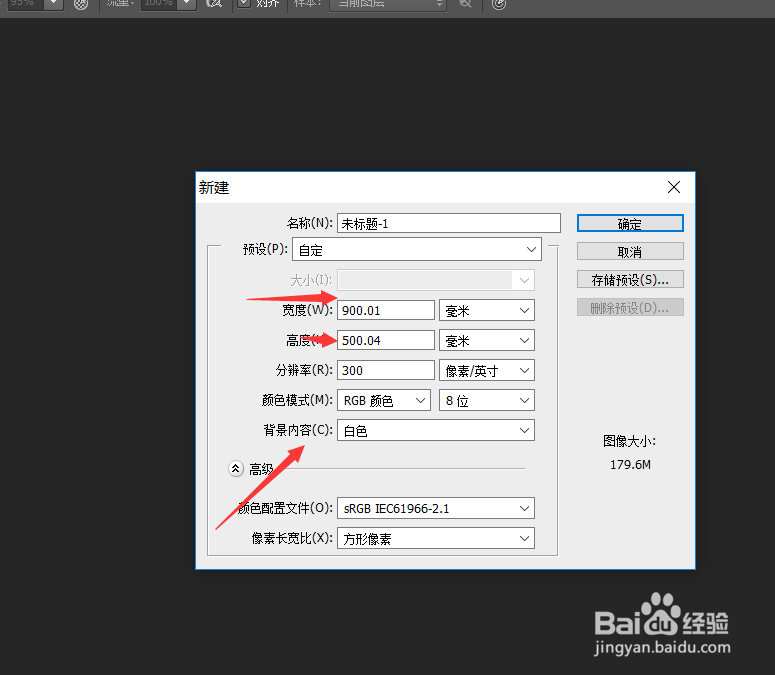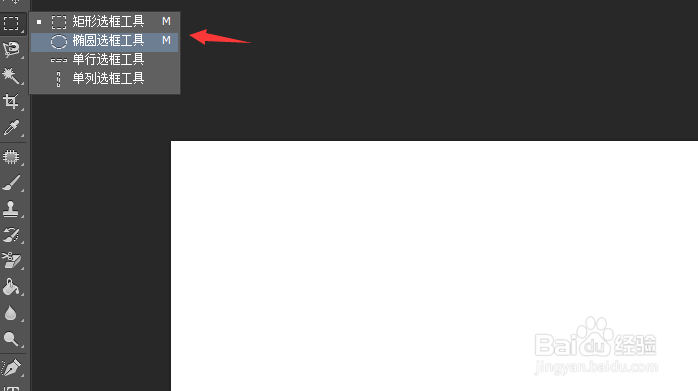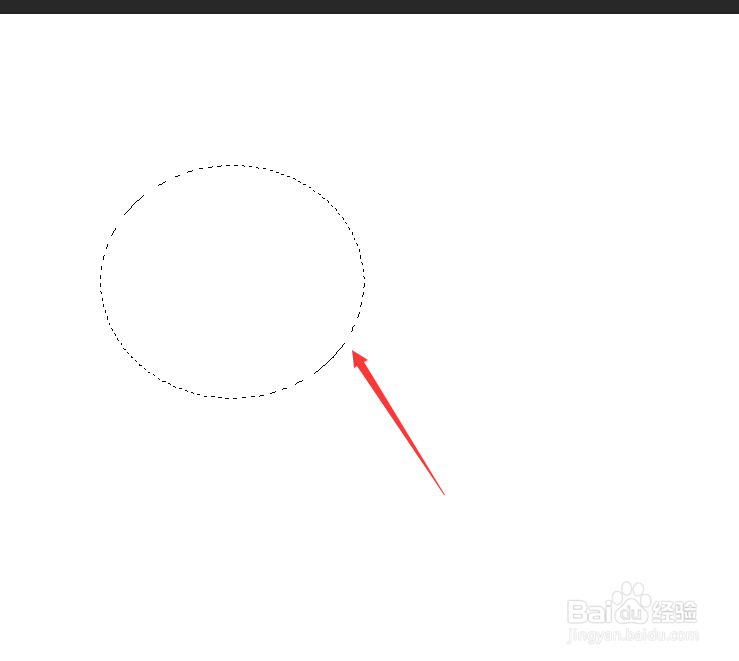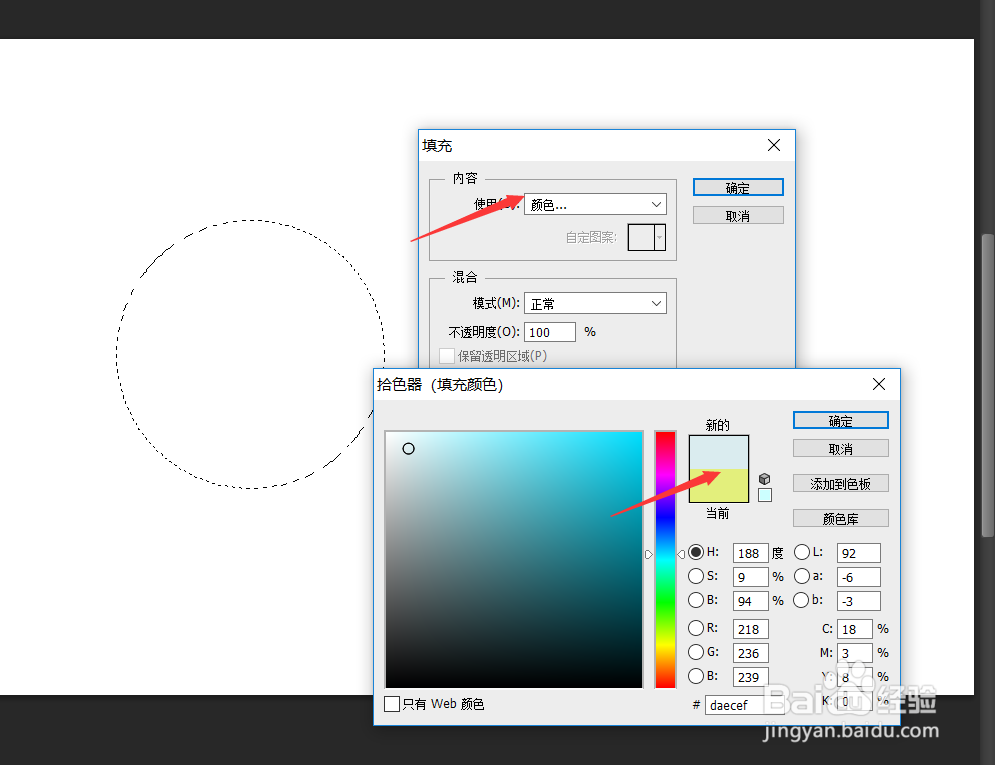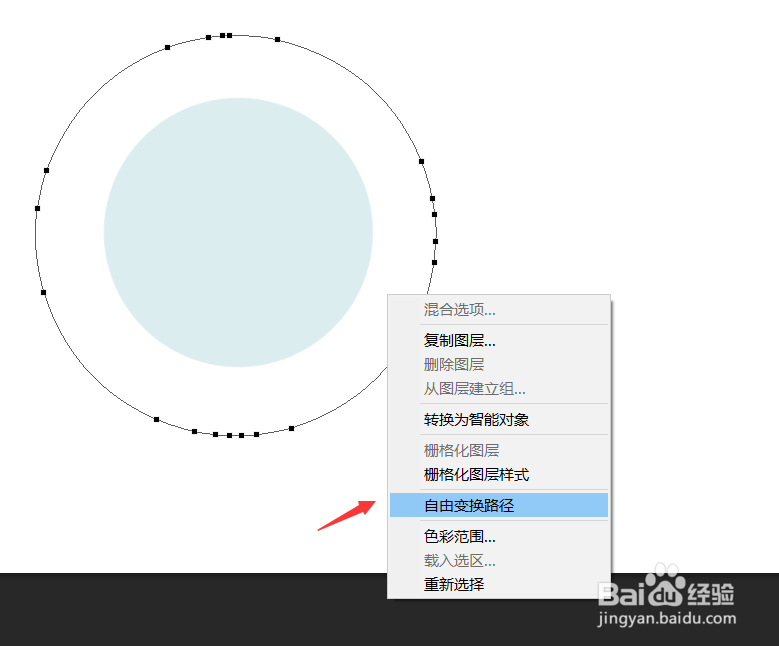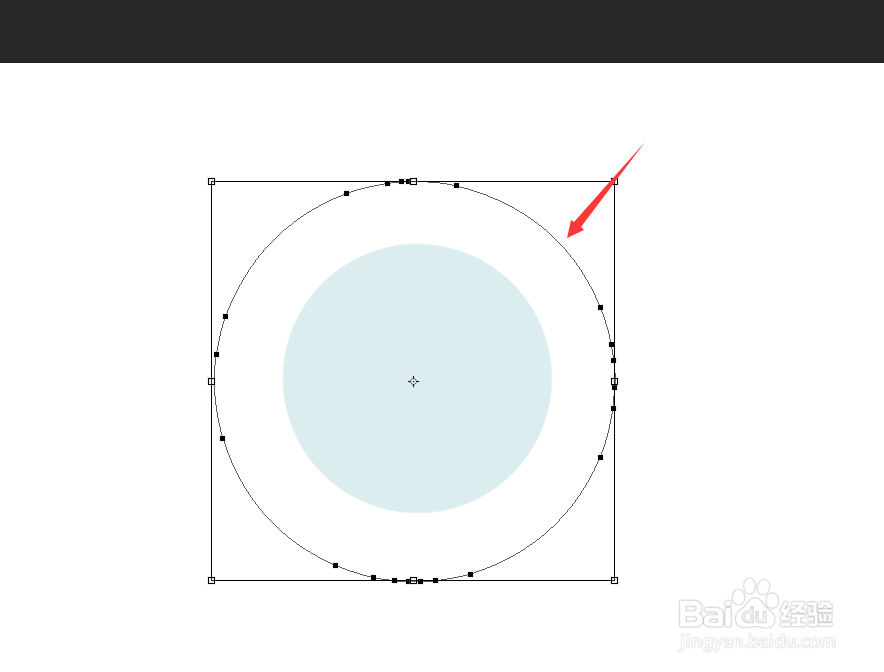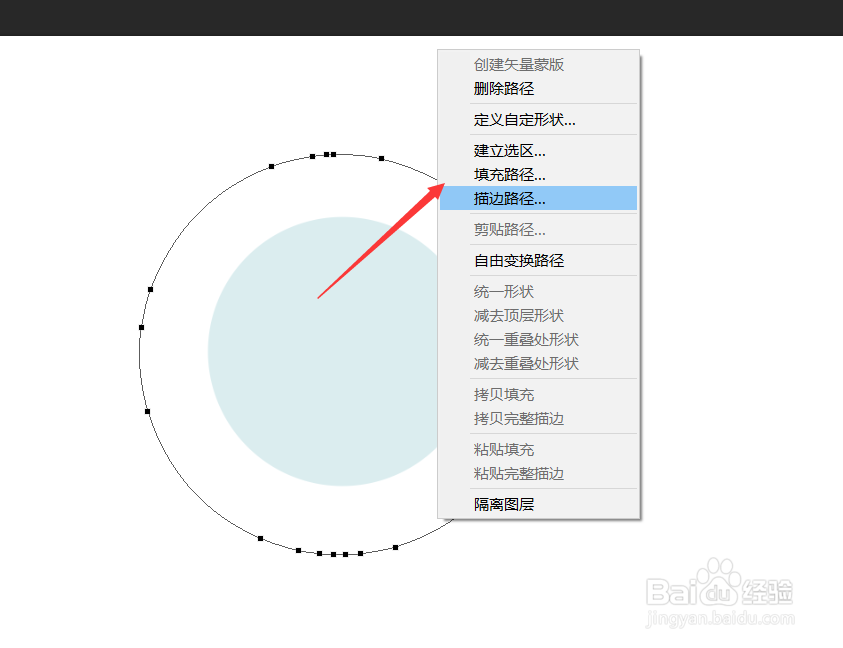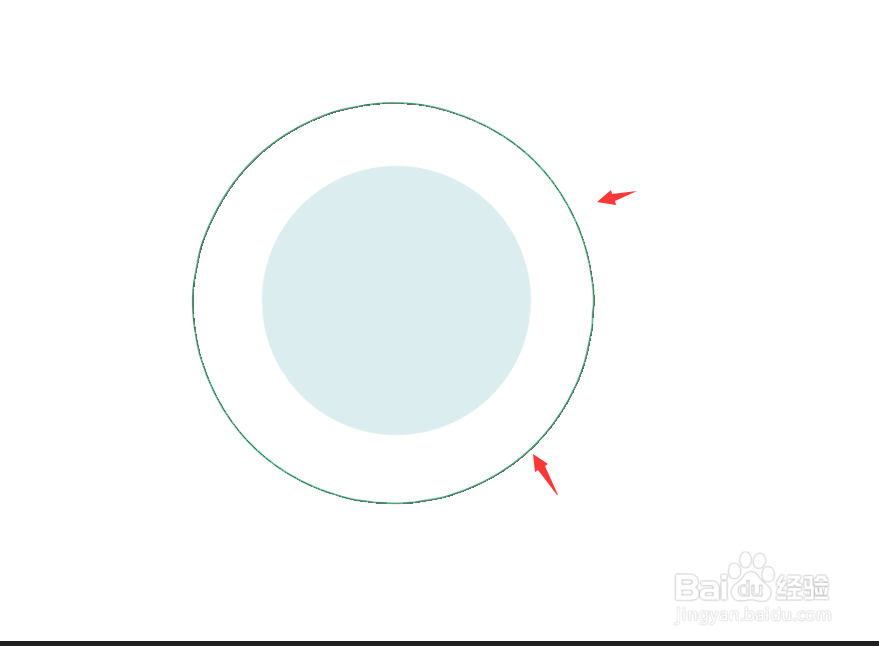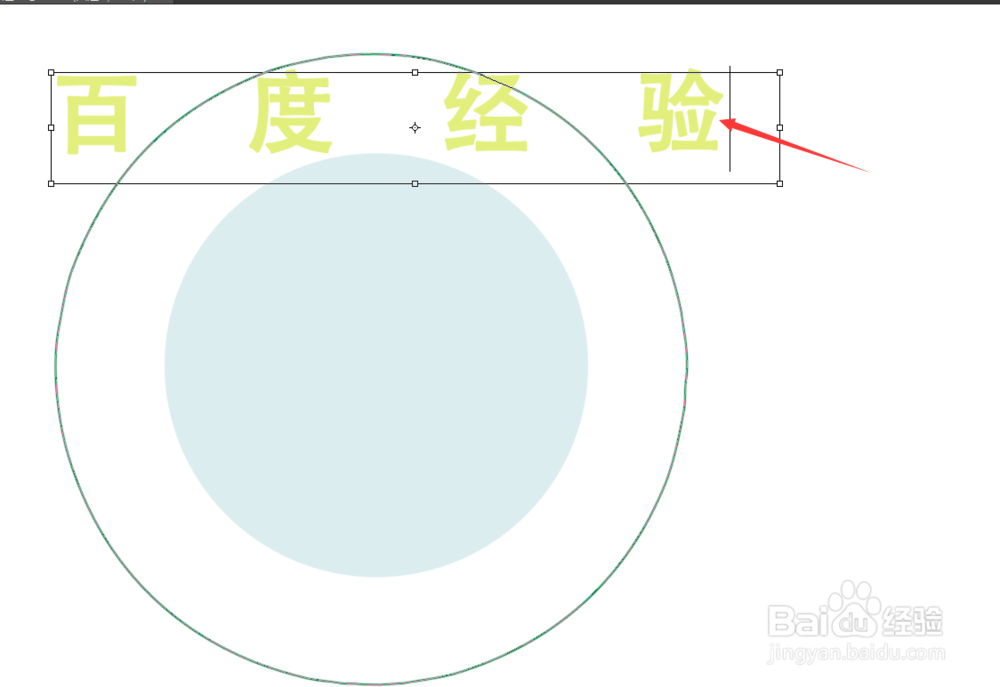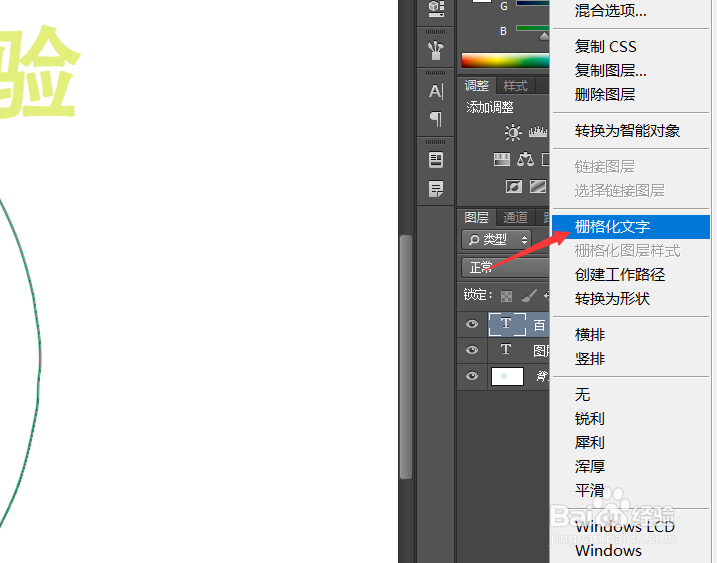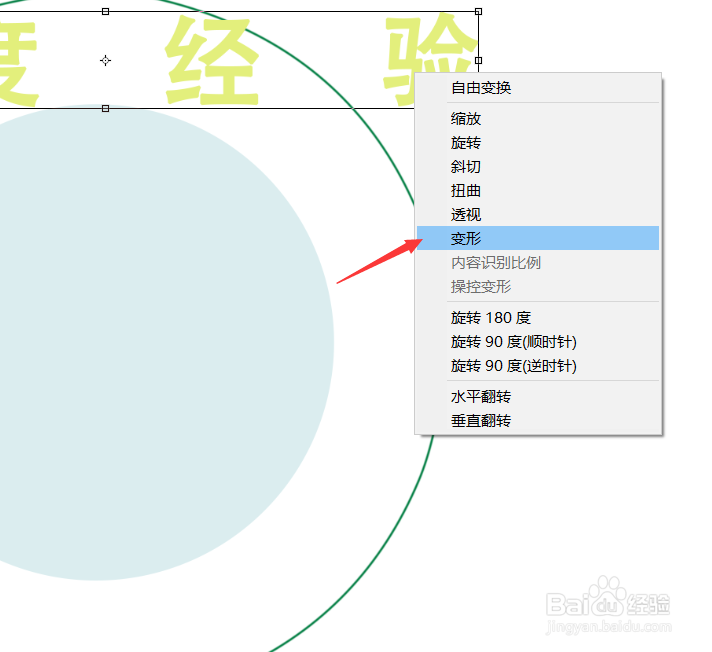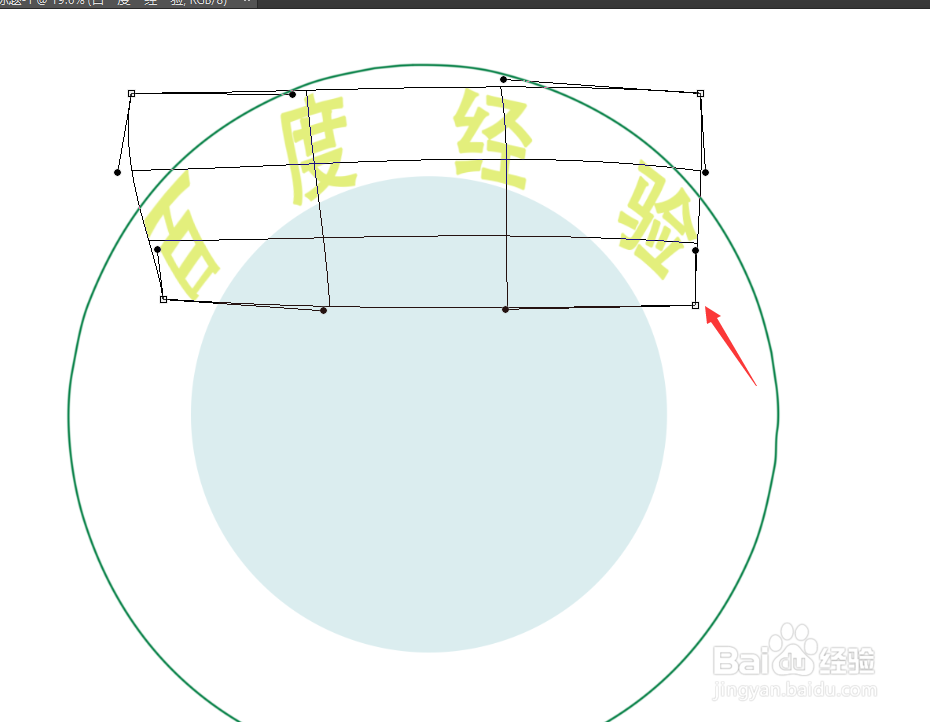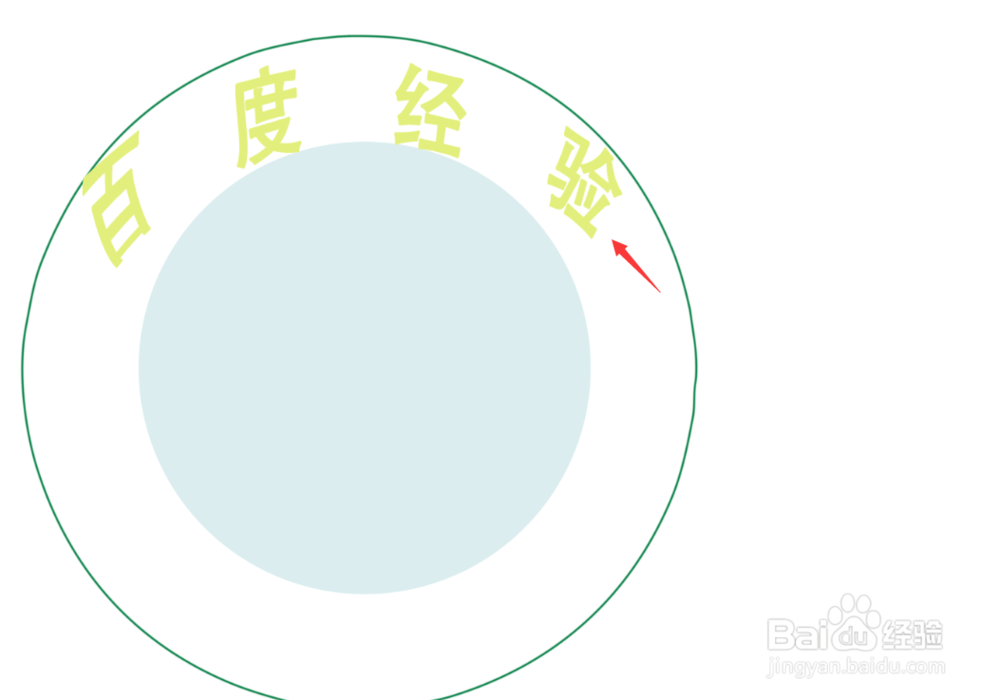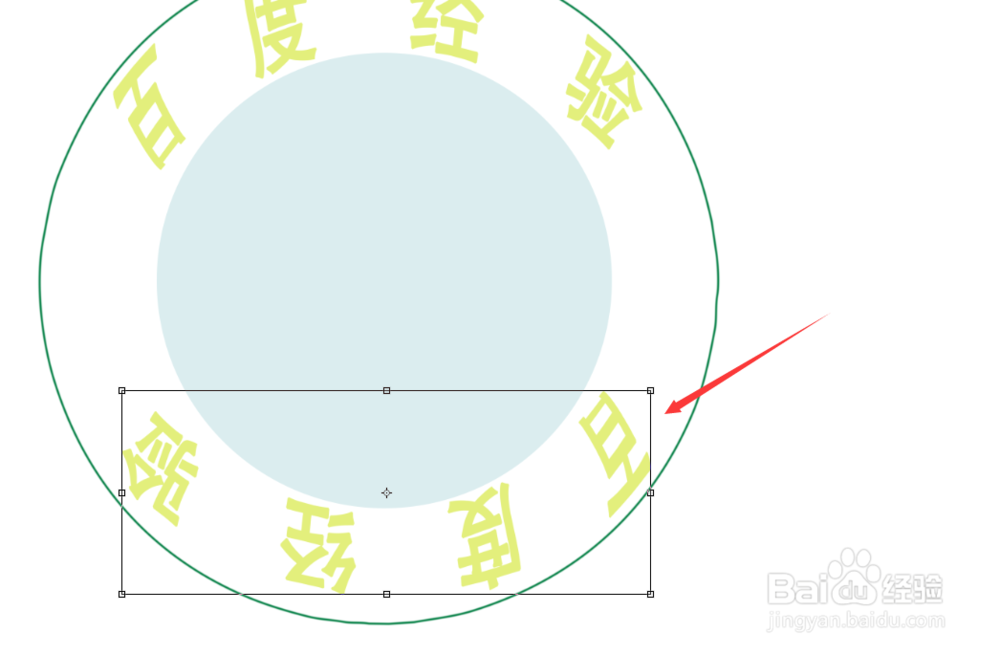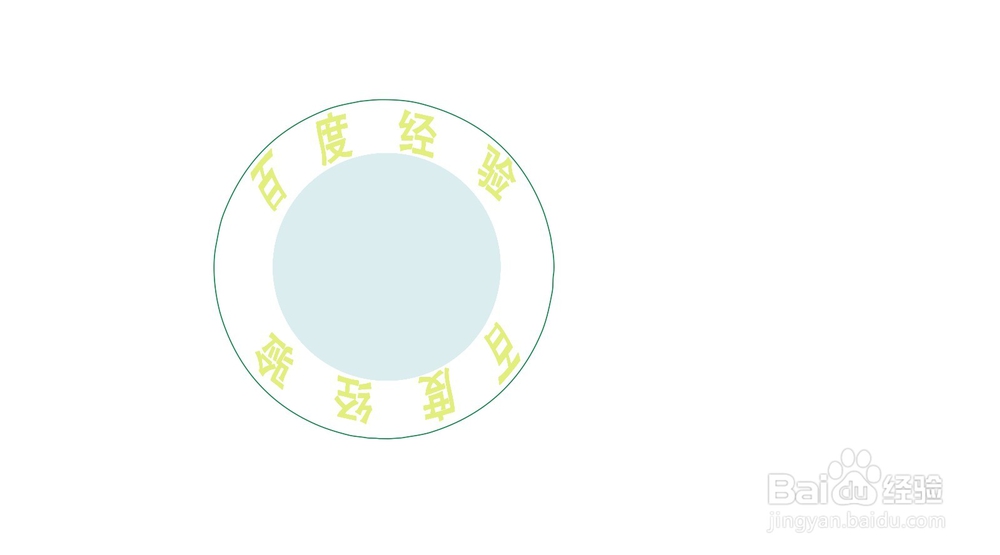品牌VI设计教程
1、首先,我们打开ps软件,打开ps软件之后,新建一个空白模板,要求宽度是900毫米,高度数500毫米,分辨率为300像素,如下图所示。
2、新建空白模板之后,我们首先使用选框工具,选择椭圆选框工具,在面板上画一个正圆,如下图所示。
3、画好正圆之后,我们右击,选择填充,填充颜色,填充颜色为淡蓝色即可,如下图所示。
4、填充为淡蓝色之后,我们选择选框工具,然后右击,选择自由变化路径,然后将路径按照原同一圆心扩大,呈现同心圆的效果。如下图所示。
5、画好同心圆之后,我们右击,选择描边路径,路径为6像素,颜色与同心圆颜色相同,如下图所示。
6、画好圆的外框之后,我们选择横排文字工具,输入文字“百度经验”,颜色选择为淡黄色,如下图所示。
7、再接着我们右击文字,然后选择栅格化文字。我们是按住Ctrl键加t键,然后右击,选择变形工具,如下图所示。
8、选择变形工具之后,我们按照内圆的弧度,然后将文字变化为围绕着圆心,如下图所示。
9、最后,我们将上半部分的变形文字弄好之后,然后复制,翻转至下半部分即可,如下图所示。
10、好了,今天的品牌VI设计教程就为大家介绍到这里,希望对大家有所帮助。
声明:本网站引用、摘录或转载内容仅供网站访问者交流或参考,不代表本站立场,如存在版权或非法内容,请联系站长删除,联系邮箱:site.kefu@qq.com。
阅读量:33
阅读量:82
阅读量:57
阅读量:78
阅读量:51